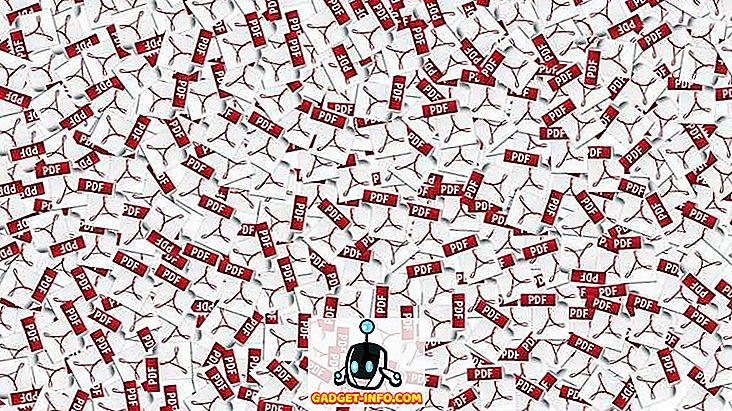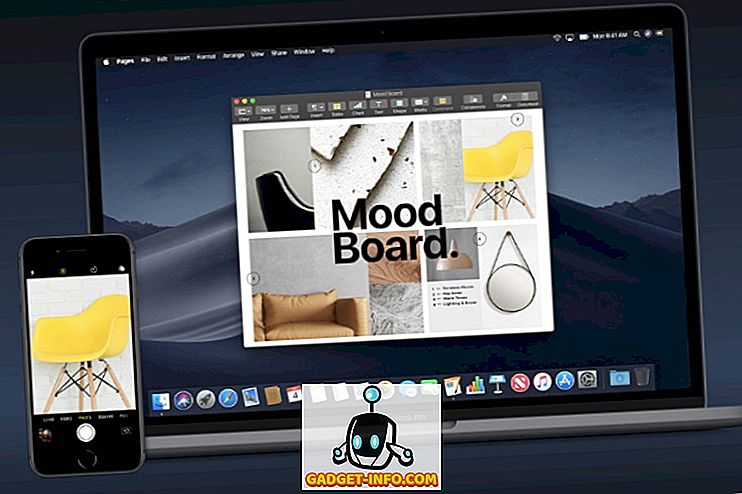Το Android Oreo φέρνει πολλές νέες λειτουργίες που καθιστούν τη συσκευή σας Android ακόμη πιο ασφαλής και εύκολη στη χρήση. Από όλα τα χαρακτηριστικά που έρχονται με τη νέα ενημέρωση, υπάρχει μία που είναι απόλυτα αγαπημένη μου. Αυτό το χαρακτηριστικό ονομάζεται Αυτόματη συμπλήρωση και περιμένω αυτό εδώ από πολύ καιρό. Είτε χρησιμοποιείτε τη δυνατότητα εξοικονόμησης κωδικού πρόσβασης στο Chrome είτε χρησιμοποιείτε έναν διαχειριστή κωδικών πρόσβασης όπως το LastPass, δεν είναι μυστικό ότι μπορείτε να συνδεθείτε στους λογαριασμούς σας σε διαφορετικές συσκευές. Μόλις αποθηκεύσετε όλους τους κωδικούς σας, το μόνο που χρειάζεται να κάνετε είναι να θυμάστε έναν κύριο κωδικό πρόσβασης και τελειώσατε. Ωστόσο, αυτή η δυνατότητα λείπει στις εφαρμογές Android, δηλαδή μέχρι τώρα. Με τη νέα λειτουργία αυτόματης συμπλήρωσης στο Oreo, μπορείτε πλέον να συνδεθείτε στις εφαρμογές σας με τους αποθηκευμένους κωδικούς πρόσβασης στο Google ή σε οποιονδήποτε άλλο διαχειριστή κωδικών πρόσβασης που χρησιμοποιείτε. Αυτό είναι το καλύτερο χαρακτηριστικό του Android Oreo για μένα, και σήμερα θα σας δείξω πώς να το χρησιμοποιήσετε στη συσκευή σας.
Σημείωση : Δοκίμασα τη λειτουργία αυτόματης συμπλήρωσης στο Nexus 5X και το Google Pixel με Android Oreo 8.0.0.
Χρήση της δυνατότητας αυτόματης συμπλήρωσης στο Android Oreo
Από την κυκλοφορία του Android Oreo, οι περισσότεροι από τους σημαντικότερους διαχειριστές κωδικών πρόσβασης όπως το LastPass, το 1Password και το Dashlane έχουν αναπτύξει ενημερώσεις για να υποστηρίξουν αυτή τη λειτουργία. Ακόμη και αν δεν χρησιμοποιείτε κανέναν διαχειριστή κωδικών πρόσβασης (ο οποίος σας συστήνω ιδιαίτερα), μπορείτε ακόμα να το χρησιμοποιήσετε απευθείας χρησιμοποιώντας την Αυτόματη συμπλήρωση με το Google. Η αυτόματη συμπλήρωση με τη Google χρησιμοποιεί τους κωδικούς πρόσβασης που αποθηκεύονται από το Google Smart Lock μέσω του προγράμματος περιήγησης Chrome. Ας ρίξουμε μια ματιά στις δύο μεθόδους μία προς μία.
Χρήση της αυτόματης συμπλήρωσης με το Google
Όπως ανέφερα προηγουμένως, η Google χρησιμοποιεί τους κωδικούς πρόσβασής σας που έχετε αποθηκεύσει ενώ χρησιμοποιείτε το πρόγραμμα περιήγησης Chrome για να σας επιτρέψει να χρησιμοποιήσετε τη λειτουργία αυτόματης συμπλήρωσης. Περιττό να πούμε ότι πρέπει να είστε συνδεδεμένοι με τον ίδιο λογαριασμό Google στη συσκευή σας που χρησιμοποιείτε το πρόγραμμα περιήγησης Chrome στην επιφάνεια εργασίας σας. Τώρα λοιπόν, ας πάρουμε απλώς τη μεθοδολογία.
1. Πρώτα από όλα, βεβαιωθείτε ότι η συσκευή σας εκτελείται στο Android Oreo. Τώρα ανοίξτε τις Ρυθμίσεις και μεταβείτε στο System-> Language & input και πατήστε στο "Advanced" .

2. Εδώ κάντε κύλιση προς τα κάτω για να βρείτε την υπηρεσία "Αυτόματη συμπλήρωση" και πατήστε σε αυτήν. Τώρα, ενεργοποιήστε την "Αυτόματη συμπλήρωση με την Google".

3. Τώρα, ας πάρουμε ένα παράδειγμα για να μάθουμε πώς να χρησιμοποιήσουμε αυτό το χαρακτηριστικό. Ας υποθέσουμε ότι μόλις εγκαταστήσατε το Twitter και έχετε ήδη αποθηκεύσει τις πληροφορίες σύνδεσης με την Google. Εκκινήστε την εφαρμογή και πατήστε Σύνδεση.

4. Εδώ, θα δείτε μια αναδυόμενη κάρτα που σας λέει ότι η Google μπορεί να συμπληρώσει τα στοιχεία σύνδεσής σας, αγγίξτε το. Η επόμενη οθόνη θα σας δείξει μερικές πληροφορίες σχετικά με αυτή τη λειτουργία, θα την αγνοήσετε και θα χτυπήσετε συνέχεια.

5. Τώρα, ανάλογα με τον αριθμό των διαφορετικών λογαριασμών Twitter που χρησιμοποιείτε, η Google θα σας παράσχει επιλογές για όλα αυτά. Απλώς αγγίξτε εκείνο που θέλετε να χρησιμοποιήσετε και όλες οι πληροφορίες σας θα συμπληρωθούν.

Χρήση της αυτόματης συμπλήρωσης με το Password Manager
Η χρήση της λειτουργίας αυτόματης συμπλήρωσης του Android Oreo με διαχειριστές κωδικών τρίτων είναι πολύ παρόμοια με τη χρήση του με την Google. Πριν ξεκινήσουμε βεβαιωθείτε ότι έχετε εγκαταστήσει έναν διαχειριστή κωδικών στη συσκευή σας. Αν δεν έχετε χρησιμοποιήσει παρόμοιες υπηρεσίες μέχρι τώρα, σας συνιστώ να το κάνετε. Έχουμε ήδη δημιουργήσει μια λίστα με τους καλύτερους διαχειριστές κωδικών πρόσβασης που μπορείτε να προμηθευτείτε το 2017. Μπορείτε να διαβάσετε τα πάντα για αυτά εδώ. Τώρα, ας ξεκινήσουμε.
Σημείωση: Για αυτό το σεμινάριο, χρησιμοποιούμε το LastPass, αλλά μπορείτε να χρησιμοποιήσετε οποιονδήποτε άλλο διαχειριστή κωδικών πρόσβασης που έχει ενημερωθεί για να υποστηρίξει αυτή τη λειτουργία. Όπως αναφέρθηκε προηγουμένως, τόσο το 1Password όσο και το Dashlane υποστηρίζουν τώρα αυτό το χαρακτηριστικό μαζί με το LastPass. Επίσης, θα χρειαστεί να ρυθμίσετε το LastPass ή τον διαχειριστή κωδικών πρόσβασης που χρησιμοποιείτε για να χρησιμοποιήσετε την Αυτόματη συμπλήρωση στο Android Oreo.
1. Υποθέτοντας ότι έχετε εγκαταστήσει τον διαχειριστή κωδικών σας στη συσκευή σας, μεταβείτε στις ρυθμίσεις "Αυτόματες συμπληρώσεις" όπως κάναμε προηγουμένως . Ωστόσο, αντί να επιλέξετε "Αυτόματη συμπλήρωση με το Google" επιλέξτε LastPass ή τον διαχειριστή κωδικών πρόσβασης που χρησιμοποιείτε.

2. Όπως και πριν, θα χρησιμοποιήσουμε το Twitter ως παράδειγμα, οπότε ξεκινήστε την εφαρμογή Twitter και πατήστε στη σύνδεση. Εδώ, θα δείτε ότι μπορείτε να χρησιμοποιήσετε τον διαχειριστή κωδικών πρόσβασης για να συνδεθείτε στο λογαριασμό σας. Αγγίξτε την ποπ κάρτα.

3. Ανάλογα με το εάν έχετε ενεργοποιήσει το ξεκλείδωμα του διαχειριστή κωδικών σας με το δακτυλικό σας αποτύπωμα ή όχι, θα σας ζητήσει να εισάγετε τον κύριο κωδικό πρόσβασης ή τον έλεγχο ταυτότητας δακτυλικών αποτυπωμάτων. Μετά τον έλεγχο ταυτότητας, θα σας δείξει ότι η σύνδεσή σας στο Twitter αποθηκεύτηκε στον διαχειριστή κωδικών σας . Πατήστε σε αυτό, για να συμπληρώσετε αυτόματα τις πληροφορίες σύνδεσης.

Όπως μπορείτε να δείτε, η διαδικασία είναι σχεδόν ίδια με αυτή που χρησιμοποιείται στην ενότητα Αυτόματη συμπλήρωση με το Google. Αλλάζουμε μόνο την υπηρεσία που χρησιμοποιούμε ως διαχειριστή κωδικών πρόσβασης και τίποτα άλλο.
Πληροφορίες αυτόματης συμπλήρωσης σε εφαρμογές σε συσκευές Android Oreo
Λατρεύω τη χρήση των διαχειριστών κωδικών πρόσβασης. Μου επιτρέπουν να διατηρώ ισχυρούς και μοναδικούς κωδικούς πρόσβασης για όλους τους λογαριασμούς μου χωρίς να χρειάζεται να τις θυμάμαι. Αλλά, παρέμειναν πάντα μια αιτία πόνου κάθε φορά που έπρεπε να χρησιμοποιήσω τις πληροφορίες σύνδεσης στις εφαρμογές μου Android, αλλά όχι πια. Τώρα, με την ολοκλήρωση της αυτόματης συμπλήρωσης με το Android Oreo, η αυτόματη σύνδεση έγινε τόσο εύκολη στις κινητές συσκευές όπως ήταν στην επιφάνεια εργασίας. Γι 'αυτό είναι η κορυφαία λειτουργία του Android Oreo. Ποιες είναι οι αγαπημένες σας λειτουργίες του Android O; Ενημερώστε μας, στο τμήμα σχολίων παρακάτω. Επίσης, μοιραστείτε μαζί μας, αν είστε ενθουσιασμένοι με τη λειτουργία αυτόματης συμπλήρωσης ή όχι.